채널 연동하기 - 구글 애즈
구글 애즈와 에어브릿지의 채널 연동을 완료하면 구글 웹사이트, 유튜브, 구글과 파트너십을 맺은 하위 채널 등에 게재된 광고에서 발생한 어트리뷰션 데이터를 에어브릿지에서 확인할 수 있습니다.
채널 연동을 하기 위해서는 먼저 구글 애즈에서 생성한 링크 ID를 에어브릿지에 등록해야 합니다. 그 다음 구글 애즈와 에어브릿지에서 전환으로 확인할 에어브릿지 이벤트를 구글 애즈에서 전환 액션으로 만들어야 합니다.
1. 구글 애즈에서 [도구]>[데이터 관리자]로 이동합니다.
2. [Third-party app analytics]에서 ‘관리 및 연결’을 클릭합니다.
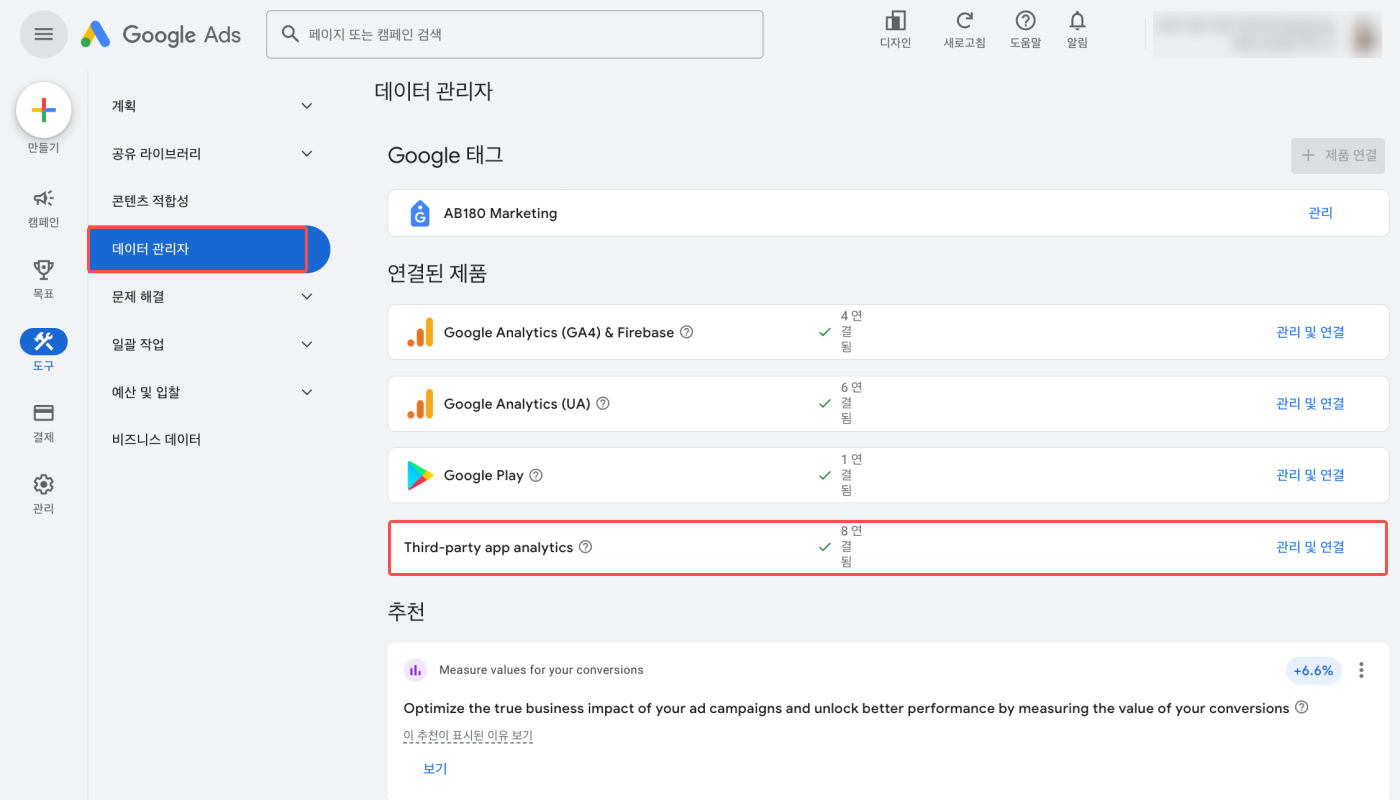
3. '+'를 클릭합니다. [제공업체에 새로 연결하기]라는 팝업창이 나옵니다.
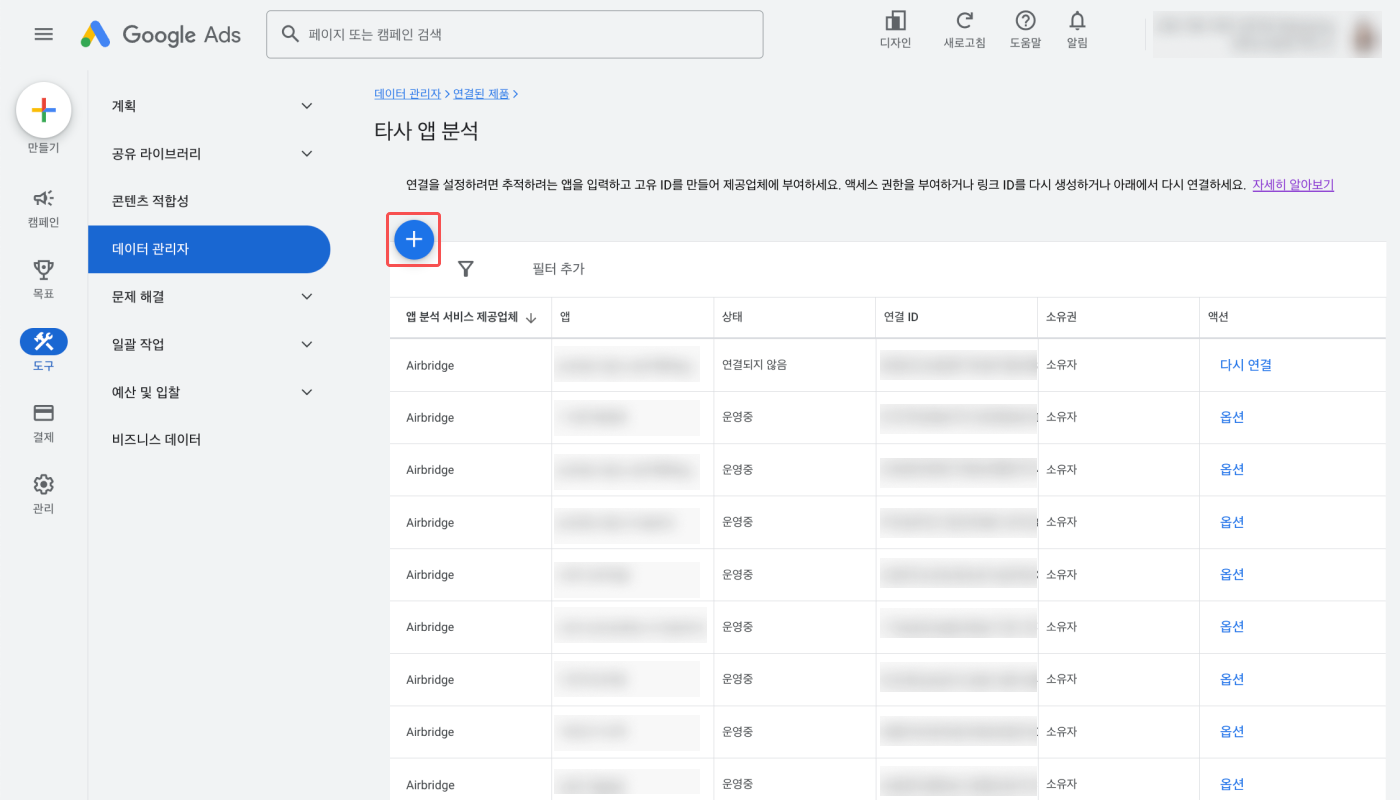
4. 팝업창의 [앱 분석 서비스 제공업체]에서 'Airbridge'를 선택합니다.
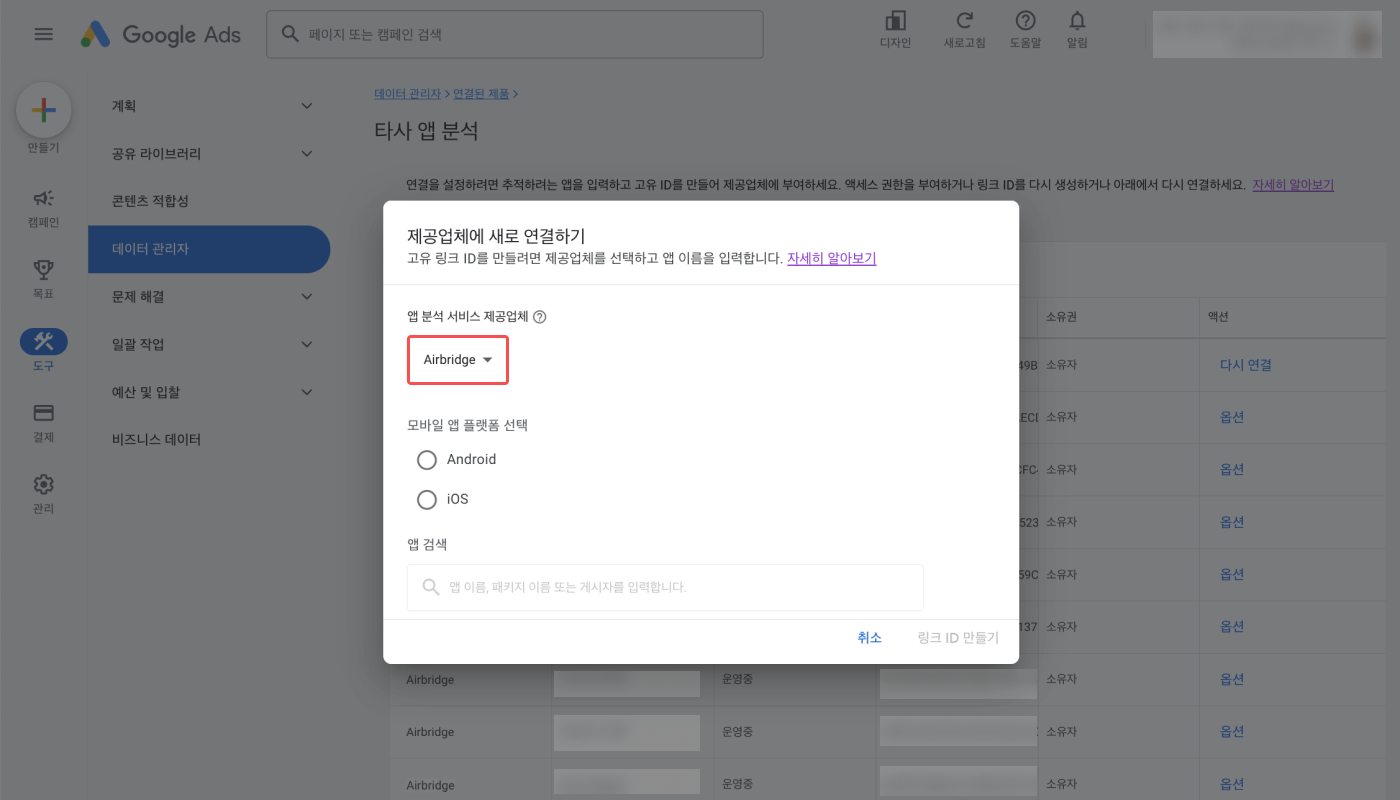
5. [모바일 앱 플랫폼 선택]에서 링크 ID가 필요한 앱이 서비스 중인 플랫폼을 선택합니다. 한 번에 하나만 선택할 수 있습니다.
6. [앱 검색]에서 링크 ID가 필요한 앱을 찾은 후에 ‘링크 ID 만들기’를 클릭하면 새 링크 ID를 확인할 수 있습니다. 여러 플랫폼의 링크 ID를 받기 위해서는 링크 ID를 각각 생성해 주세요.
7. 에어브릿지와 연결한 앱은 [도구]>[데이터 관리자]의 [타사 앱 분석]에서 '관리 및 연결'을 클릭하면 확인할 수 있습니다. 해당 페이지에서 '+'를 클릭하면 새 링크 ID를 받을 수 있습니다.
구글 애즈에서 생성한 링크 ID를 복사합니다. 복사한 링크 ID를 에어브릿지의 [연동]>[광고 채널 연동]에서 [구글 애즈]>[앱 캠페인 연동]에 있는 [링크 ID 등록]에 입력합니다. 링크 ID는 구글 애즈에서 선택한 운영체제(OS)에 따라 다릅니다. 구글 애즈에서 선택한 운영체제에 맞게 링크 ID를 등록해 주세요.
iOS와 안드로이드 중에서 구글 애즈에서 선택한 플랫폼에 맞게 등록해야 합니다.
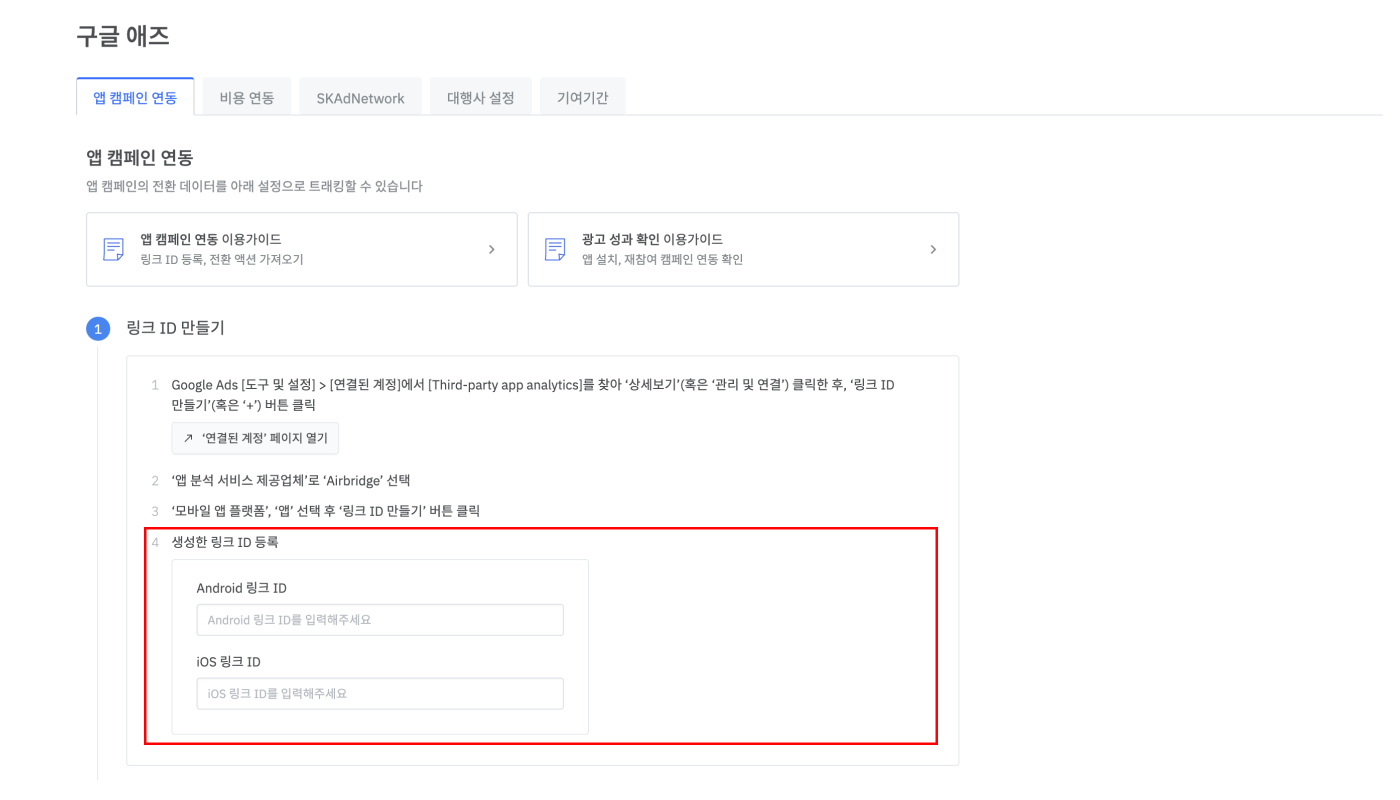
구글 애즈에서 전환 액션(Conversion Action)을 만듭니다. 전환 액션으로 만든 이벤트는 구글 애즈와 에어브릿지에서 전환으로 확인할 수 있습니다. 에어브릿지 이벤트 기반으로 전환 액션을 만들지 않으면 에어브릿지와 구글 애즈의 채널 연동이 완료되지 않습니다. 해당 단계까지 반드시 진행하세요.
1. 구글 애즈에서 [목표]>[전환]>[요약]으로 이동합니다.
2. [요약]>[목표]에서 ‘전환 액션 만들기’를 클릭합니다.

3. [전환 추적 시작]에서 '앱에서 발생한 액션 추적'을 클릭합니다.

4. [앱에서의 전환]에서 ’수정’을 클릭합니다.

5. 앱을 연결하는 방법으로 ‘서드 파티 앱 분석’을 선택합니다. 그리고 ‘완료’를 클릭한 후에 ‘계속’을 클릭합니다.

6. 구매, 가입, 다운로드, 구독 등 [추천 전환 카테고리]에서 전환 액션으로 측정하려는 대상을 선택합니다.

예를 들어 아래 이미지처럼 전환 카테고리 중 [다운로드]에서 전환 발생 위치별로 기존의 이벤트를 설정하거나 새로운 이벤트를 추가할 수 있습니다. 이처럼 전환 카테고리별로 에어브릿지에서 전환으로 확인할 이벤트를 전환 액션으로 만드세요.

알립니다
이벤트 중 first_open은 반드시 선택해야 합니다. ‘이 카테고리에 이벤트 추가’를 클릭해 first_open을 선택하세요.
일부 에어브릿지 이벤트는 구글 애즈 이벤트와 미리 매핑되어 있습니다. 미리 매핑된 에어브릿지 이벤트는 구글 애즈에서 아래처럼 확인할 수 있습니다.
아래는 구글 애즈 이벤트와 미리 매핑된 에어브릿지 이벤트입니다. 이 에어브릿지 이벤트는 모두 전환 액션으로 만들 수 있습니다. 나머지 에어브릿지 이벤트는 구글 애즈에서 원래 이름으로 확인할 수 있습니다. 예를 들어 미리 매핑된 이벤트가 아닌 딥링크 페이지뷰 이벤트는 에어브릿지와 구글 애즈에서 모두 airbridge.deeplink.pageview로 표시됩니다.
에어브릿지 이벤트 (App) | 구글 애즈 이벤트 |
|---|---|
설치 | first_open |
앱 오픈 | session_start |
딥링크 오픈 | session_start |
상품리스트 조회 | view_item_list |
검색결과 조회 | view_search_results |
상품상세페이지 조회 | view_item |
장바구니 담기 | add_to_cart |
구매 완료 | ecommerce_purchase |
알립니다
에어브릿지 이벤트 중에서 Uninstalls (App)은 구글 애즈에 전송되지 않습니다. 따라서 Uninstalls (App)을 구글 애즈에서 전환 액션으로 만들 수 없습니다.
구글 애즈에서 전환 액션을 만들 때 문제가 발생했거나 에어브릿지에서 구글 애즈 데이터를 확인할 수 없다면 아래를 참고하여 해결해 주세요.
구글 애즈의 링크 ID를 플랫폼에 맞게 정확하게 입력해야 에어브릿지와 구글 애즈가 연동됩니다. 링크 ID를 다시 확인해 주세요.
[전환 카테고리]별로 이벤트를 추가할 때 측정하려는 이벤트가 없다면 구글 애즈에서 이전에 해당 이벤트의 전환 액션을 삭제했는지 확인해 주세요. 전환 액션을 만들었다가 삭제하면 [전환 카테고리]에서 해당 이벤트가 나타나지 않습니다. 이러한 이벤트를 확인하려면 해당 이벤트의 상태를 [운영중]으로 수정해 주세요.
1. 구글 애즈 대시보드 [목표]>[전환]>[요약]에서 '전환 액션 만들기'의 오른쪽에 있는 '모든 전환 액션 보기'를 클릭합니다.
2. 테이블 가장 위에 있는 [상태] 필터를 클릭하여 '전체'를 선택합니다.
3. [전환 액션] 목록에서 전환 액션으로 만들 이벤트를 '삭제됨'에서 '운영중'으로 수정합니다.
이처럼 해당 이벤트의 상태를 [운영중]으로 수정하면 구글 애즈 대시보드 [목표]>[전환]>[요약]에서 해당 이벤트를 확인할 수 있습니다.
전환 액션으로 만든 에어브릿지 이벤트만 구글 애즈에서 확인할 수 있습니다. 전환 액션을 제대로 만들지 않았다면 원하는 데이터를 확인할 수 없습니다. 아래는 전환 액션을 다시 만들어야 하는 경우입니다.
원하는 에어브릿지 이벤트에 해당하는 이벤트를 전환 액션으로 만들지 않았습니다.
구글 애즈에서 전환으로 측정할 에어브릿지 커스텀 이벤트를 정의한 후에 전환 액션으로 만들지 않았습니다.
또는 전환 액션에 해당하는 이벤트가 수집되지 않거나 전송되지 않을 수 있습니다. 구글 애즈의 [도구 및 설정]>[전환]에서 전환 액션의 상태로 전환 액션 현황을 파악할 수 있습니다. 자세한 내용은 구글 가이드에서 확인해 주세요.
에어브릿지에서 실제로 수집된 이벤트에 해당하는 전환 액션만 구글 애즈에서 확인할 수 있습니다. 에어브릿지에서 수집되지 않은 이벤트는 구글 애즈에서도 전환 액션으로 집계되지 않습니다. 또한 에어브릿지 이벤트가 실제로 수집됐더라도 구글 애즈에서 전환 액션으로 확인하기 위해서는 이벤트가 수집된 시점을 기준으로 최대 6시간이 걸릴 수 있습니다.
알립니다
에어브릿지는 1시간에 1번 채널 연동 상태를 업데이트합니다. 따라서 모든 과정을 정상적으로 마쳐도 에어브릿지 대시보드 [연동]>[연동 현황]에서 앱 캠페인 연동(Android), 앱 캠페인 연동(iOS)의 상태 메시지는 최대 1시간 동안 waiting으로 표시됩니다. 연동 상태 메시지에 대한 자세한 설명은 에어브릿지 가이드를 참고해 주세요.
구글은 유저의 개인 정보를 보호하면서 광고 성과를 측정하기 위해 GCLID와 gBraid를 식별자로 사용합니다. gBraid는 앱 추적을 허용하지 않은 디바이스에서 사용합니다. 구글 애즈 대시보드 [설정]>[계정 설정]에 있는 [자동 태그 추가] 항목에서 ‘내 광고에서 클릭으로 연결되는 URL에 태그 추가’를 허용하면 GCLID와 gBraid를 사용할 수 있습니다.
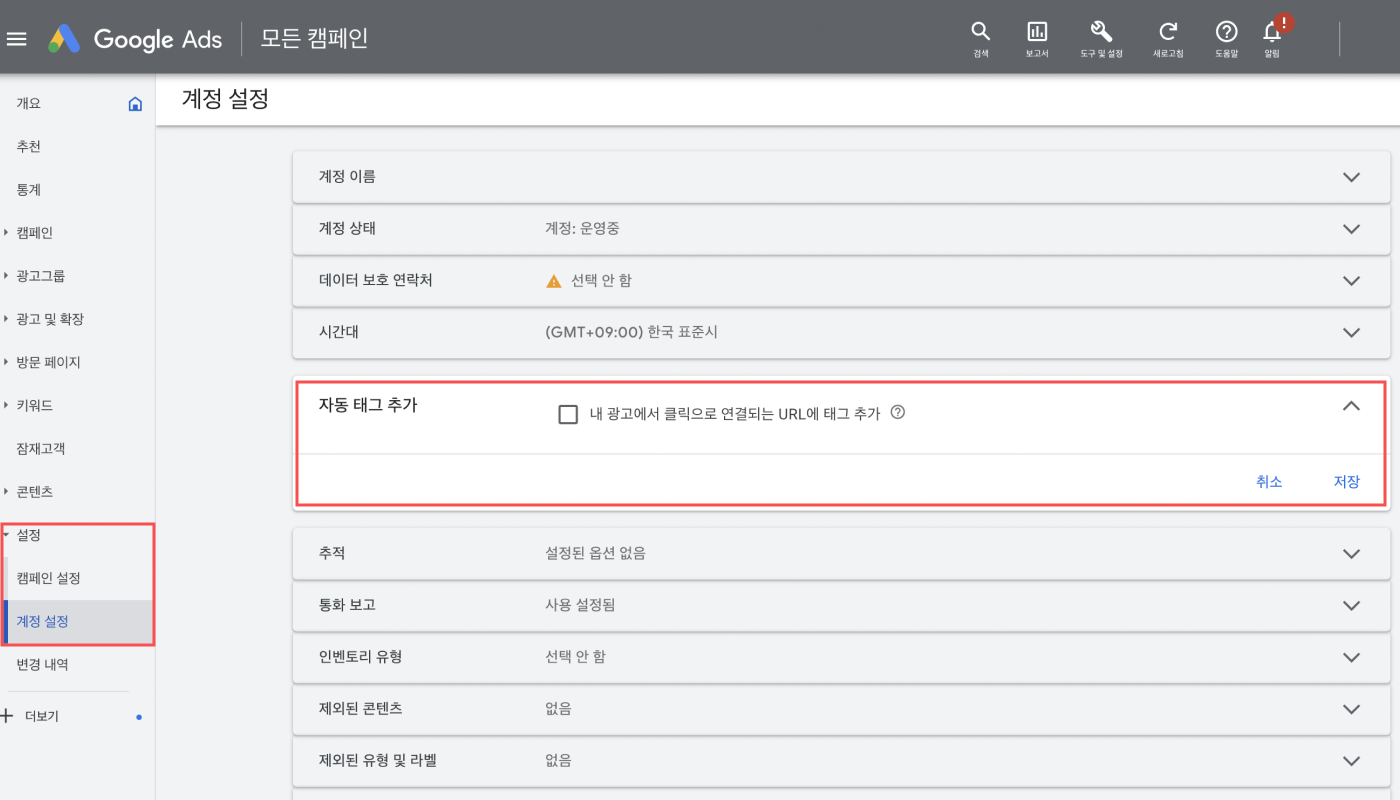
알립니다
안드로이드 12 이상의 디바이스에서 유저가 광고 맞춤 설정을 해제하면 기존에 사용하는 GAID가 삭제됩니다. GAID가 삭제된 유저의 광고 성과를 측정하기 위해서는 GCLID나 구글 플레이 인스톨 리퍼러(Google Play Install Referrer) 등을 사용해야 합니다.
또한 개인 정보 보호 정책 강화에 따라 디바이스에서 유저가 앱 추적을 허용하지 않으면 gBraid를 사용하여 광고 성과를 측정합니다. gBraid는 여러 유저의 데이터를 집계된 형태로 제공하기 때문에 개별 유저를 식별하거나 추적할 수 없습니다.
GCLID는 구글 애즈 웹 캠페인 최적화에도 사용됩니다. 아래 내용을 참고해 주세요.
구글 애즈 웹 광고를 클릭한 유저가 웹 페이지로 이동한 후에 CTA 버튼을 클릭해 앱을 설치하거나 실행하면 에어브릿지는 GCLID를 수집합니다. 수집된 GCLID는 구글 애즈에 포스트백으로 전송해서 구글 애즈 캠페인 최적화에 활용할 수 있습니다. GCLID를 포스트백에 포함하기 위해서는 포스트백으로 전송하는 이벤트가 아래 조건을 만족해야 합니다.
GCLID 생성일 기준 180일 이내에 발생한 이벤트
앱 실행(App Open) 이벤트가 아닌 이벤트
앱 실행(App Open) 이벤트에는 딥링크 오픈(Deeplink Open) 이벤트를 포함하지 않습니다.
[기여 기간] 탭에서 구글 애즈의 기여 기간을 설정할 수 있습니다. 설정할 수 있는 기여 기간에는 룩백 윈도우와 어트리뷰션 윈도우가 있습니다. '수정 페이지로 가기'를 클릭하면 기여 기간을 수정할 수 있는 페이지로 이동합니다. 기여 기간을 설정하는 방법은 에어브릿지 가이드를 참고해 주세요.
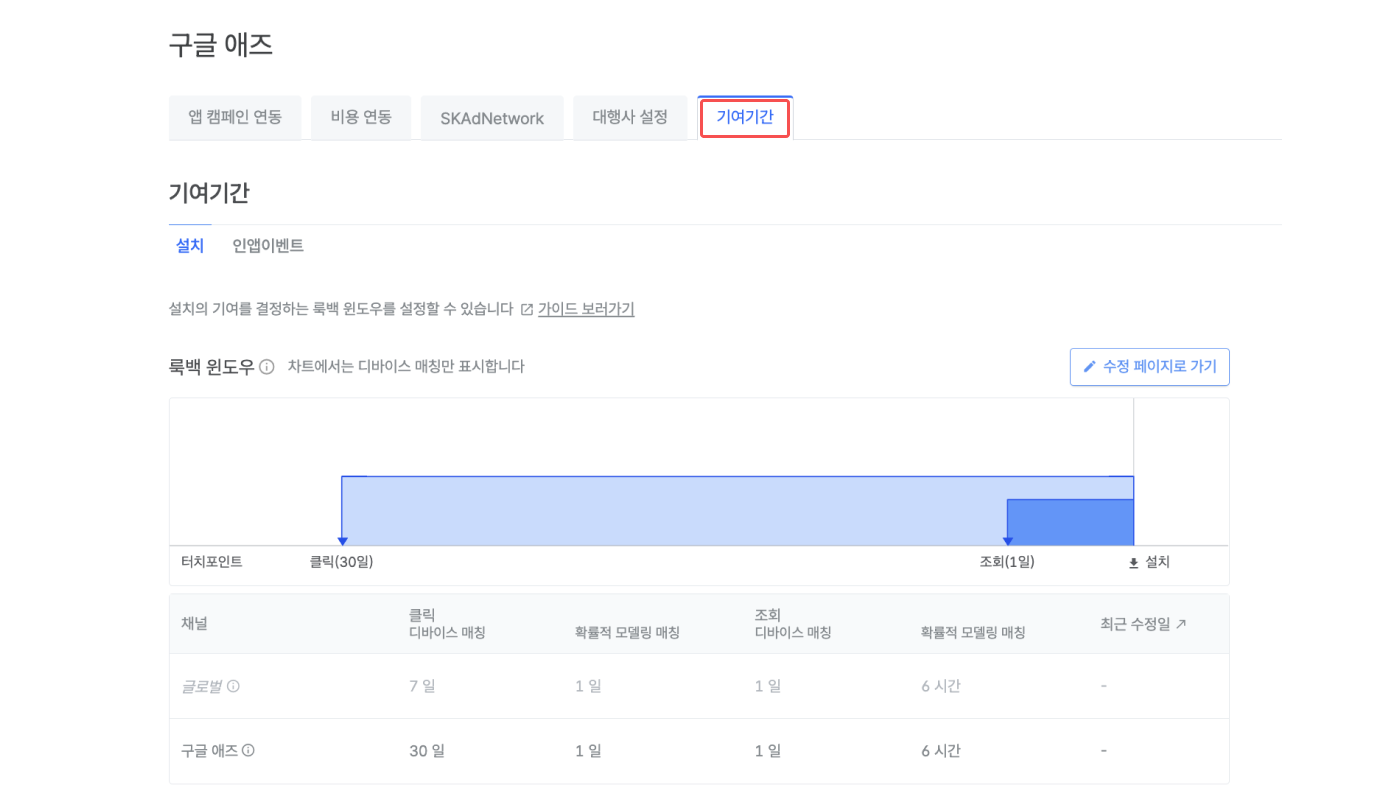
구글 애즈의 룩백 윈도우 기본 설정은 30일입니다. 이 기본 설정은 구글 애즈와 에어브릿지의 데이터 수치 차이를 최소화하는 일수이기 때문에 수정하지 않는 것을 권장합니다.

구글 애즈의 사전 등록 유도 앱 캠페인(ACpre 캠페인)으로 발생한 터치포인트의 룩백윈도우는 기여기간 설정과 관계 없이 90일입니다. 해당 룩백윈도우는 ACpre 캠페인에만 적용됩니다.
에어브릿지 대시보드에서 ACpre 캠페인의 룩백 윈도우를 확인하거나 수정할 수 없습니다. ACpre 캠페인의 룩백윈도우를 수정하고 싶다면 에어브릿지 CSM에게 요청해 주세요. 담당 CSM이 없는 경우 문의하기를 통해 요청해 주세요.
구글 애즈 캠페인에서 발생한 조회 충족(Engaged View)에 대한 룩백 윈도우를 별도로 설정할 수 없습니다. 조회 충족 룩백 윈도우는 클릭 디바이스 매칭 룩백 윈도우와 같습니다. 조회 충족에 대한 자세한 내용은 에어브릿지 가이드를 참고해 주세요.
구글 애즈와 에어브릿지를 채널 연동하면 구글 애즈에서 제공하는 캠페인, 광고 그룹, 광고 소재 등에 관한 데이터를 에어브릿지에서 조회할 수 있습니다. 구글 애즈에서 집행 중인 캠페인 종류에 따라 이러한 데이터가 제한적으로 제공됩니다. 원하는 구글 애즈 데이터를 조회할 수 없다면 먼저 캠페인 종류를 확인해 주세요. 이는 구글 애즈 정책에 따라서도 변경될 수 있습니다. 자세한 내용은 구글 애즈 가이드를 확인해 주세요.
캠페인, 광고 그룹, 광고 소재에 대한 데이터를 에어브릿지에서 확인할 수 있습니다. 캠페인 이름과 광고 그룹 이름은 마케터가 입력한 문자열로 고유값이 아닙니다. 반면 캠페인 ID와 광고 그룹 ID는 구글 애즈가 제공하는 고유값입니다.
세부 분류 |
구글 애즈 제공 여부 | 예시 |
|---|---|---|
캠페인 이름 | 항상 제공 | airbridge campaign, AB test ads |
캠페인 ID | 항상 제공 | 12345678 |
광고 그룹 이름은 ACi(설치 유도 앱 캠페인), ACe(참여 유도 앱 캠페인), ACpre(사전 등록 유도 앱 캠페인)에만 제공됩니다. 단, 2021년 9월 15일 이전에 생성했거나 설정을 변경한 광고그룹과 해당 날짜 이전에 발생한 이벤트에 기여한 광고의 광고그룹은 ID만 확인할 수 있습니다.
세부 분류 |
구글 애즈 제공 여부 | 예시 |
|---|---|---|
광고 그룹 이름 | 캠페인 종류에 따라 제한적 | AB180 ads, airbridge target ad |
광고 그룹 ID | 항상 제공 | 34567812 |
광고소재 ID는 ACi, ACe가 아닌 캠페인에만 제공됩니다.
세부 분류 |
구글 애즈 제공 여부 | 예시 |
|---|---|---|
광고 소재 이름 | 존재 하지 않음 | - |
광고 소재 ID | 캠페인 종류에 따라 제한적 | 34567812 |
구글 애즈 캠페인에서 발생한 조회 충족(Engaged View) 데이터를 에어브릿지에서도 확인할 수 있습니다. 조회 충족 데이터는 동영상 캠페인, 앱 캠페인, 디스플레이 캠페인, 디맨드젠 캠페인, 실적 최대화 캠페인에 대해 제공됩니다. 조회 충족에 대한 자세한 내용은 에어브릿지 가이드를 참고해 주세요.
에어브릿지 리포트
액츄얼스 리포트, 트렌드 리포트에서 아래처럼 설정하면 Engaged View로 조회 충족 데이터를 확인할 수 이습니다.
메트릭: 확인하고 싶은 앱 이벤트
그룹바이:
Channel,Touchpoint Interaction Type필터:
Channelisgoogle.adwords
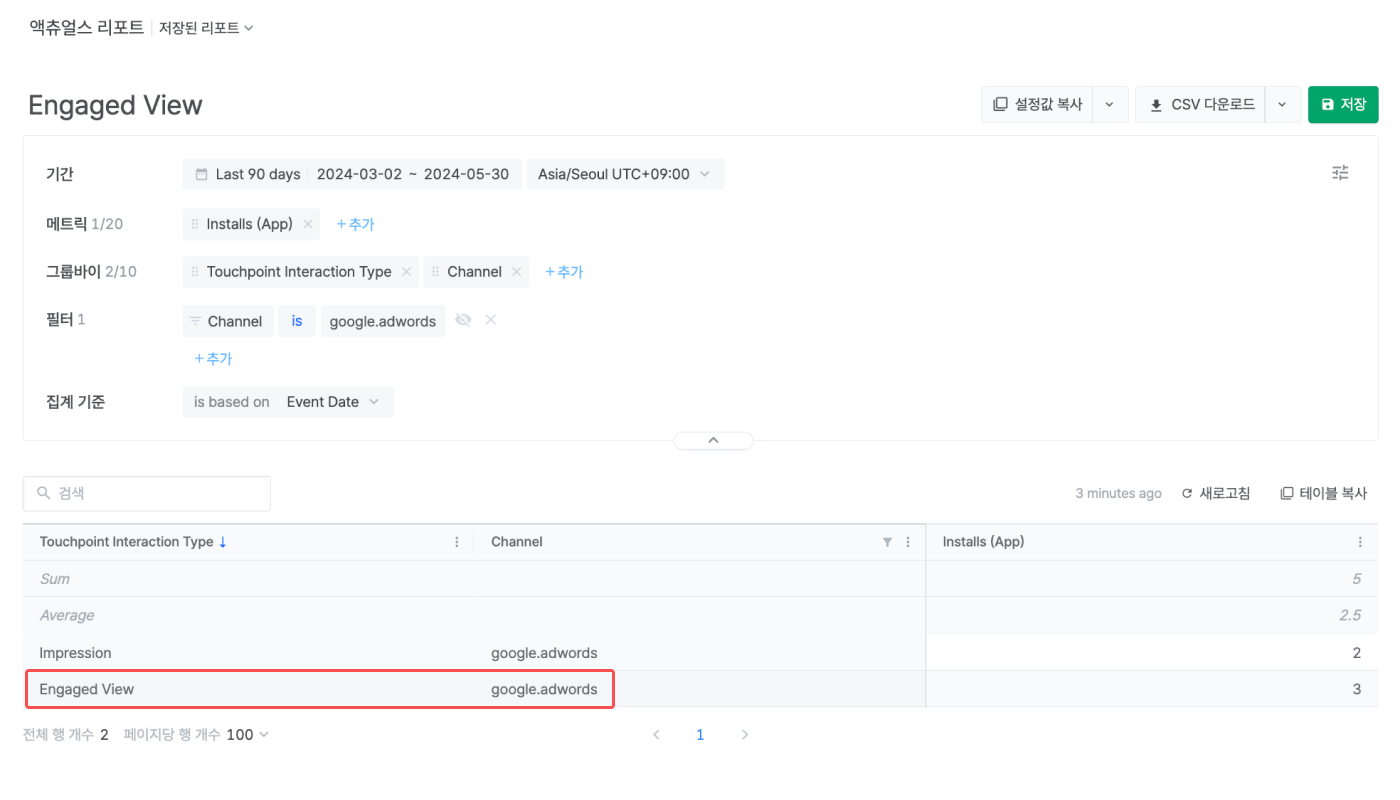
원본 데이터
에어브릿지 대시보드 [원본 데이터]>[원본 앱 데이터 추출]의 [프로퍼티 설정] 단계에서 Touchpoint Interaction Type을 선택하면 Engaged View로 조회 충족 데이터를 확인할 수 있습니다. 원본 데이터 추출에 대한 자세한 내용은 에어브릿지 가이드를 확인해 주세요.
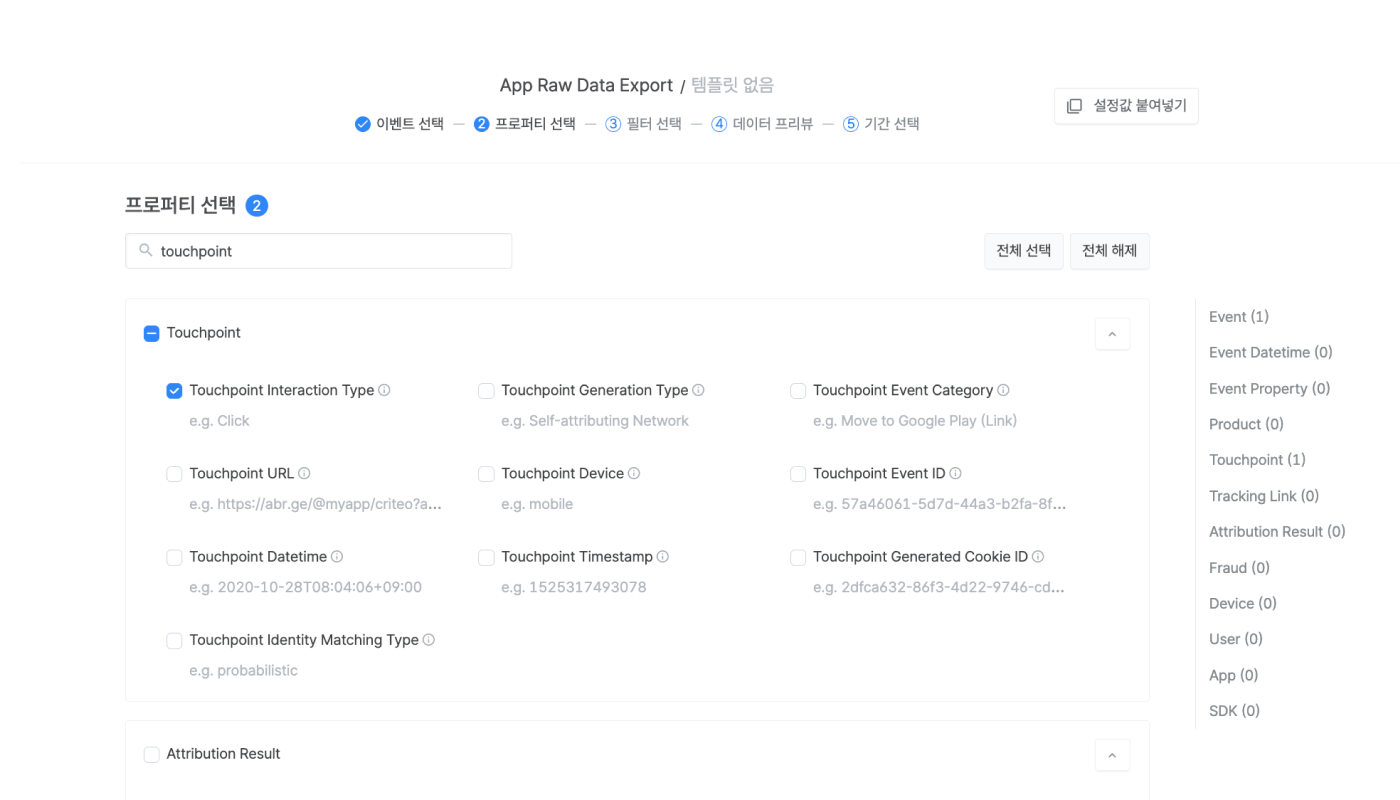
에어브릿지 대시보드 [원본 데이터]>[앱 이벤트 실시간 로그]에서도 기여된 이벤트의 attributedInteractionType을 보면 조회 충족 데이터를 확인할 수 있습니다.
구글 애즈 캠페인에서 발생한 ICM(Integrated Conversion Measurement) 어트리뷰션 데이터를 에어브릿지에서 확인할 수 있습니다. ICM은 구글 애즈의 개인정보보호 기반 전환 모델링으로 유저를 식별하지 않고 성과를 측정하는 방법입니다. 구글 애즈는 LAT(Limited Ad Tracking)나 ATT(App Tracking Transparency) 정책에 따라 개인정보 수집에 동의하지 않은 유저의 디바이스에서 발생한 전환에 대해 이 데이터를 제공합니다.
액츄얼스 리포트, 트렌드 리포트에서 아래처럼 메트릭과 그룹바이, 필터를 설정하면 ICM 어트리뷰션 데이터를 probabilistic으로 확인할 수 있습니다.
메트릭: 확인하려는 앱 이벤트
그룹바이: Touchpoint Identity Matching Type
필터: Channel
isgoogle.adwords

알립니다
에어브릿지는 구글 애즈에서 확정적 방법과 확률적 방법으로 식별된 터치포인트를 모두 활용합니다. 따라서 더 정확한 구글 애즈의 광고 성과를 확인할 수 있습니다.
[원본 데이터]>[원본 앱 데이터 추출]의 [프로퍼티 설정] 단계에서 Touchpoint Identity Matching Type을 선택하면 probabilistic로 ICM 어트리뷰션 데이터를 확인할 수 있습니다. 자세한 내용은 에어브릿지 가이드를 참고해 주세요.
도움이 되었나요?